共计 2827 个字符,预计需要花费 8 分钟才能阅读完成。
Fiora 是一款偏二次元的 Web 多人在线聊天应用,是使用 Node.js、Mongodb、Socket.io 和 React 编写的,使用起来简洁、方便,在这里使用宝塔面板 +Fiora 安装 Web 在线多人匿名聊天室教程分享给大家,可以搭建着玩玩。
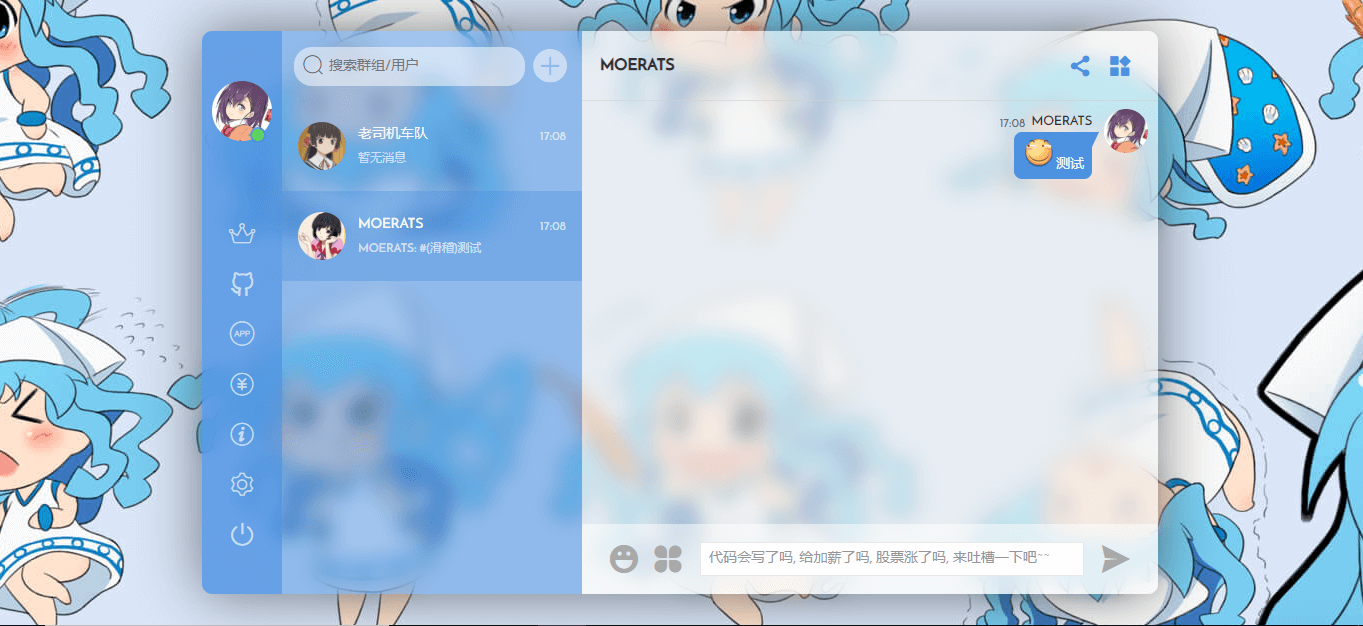
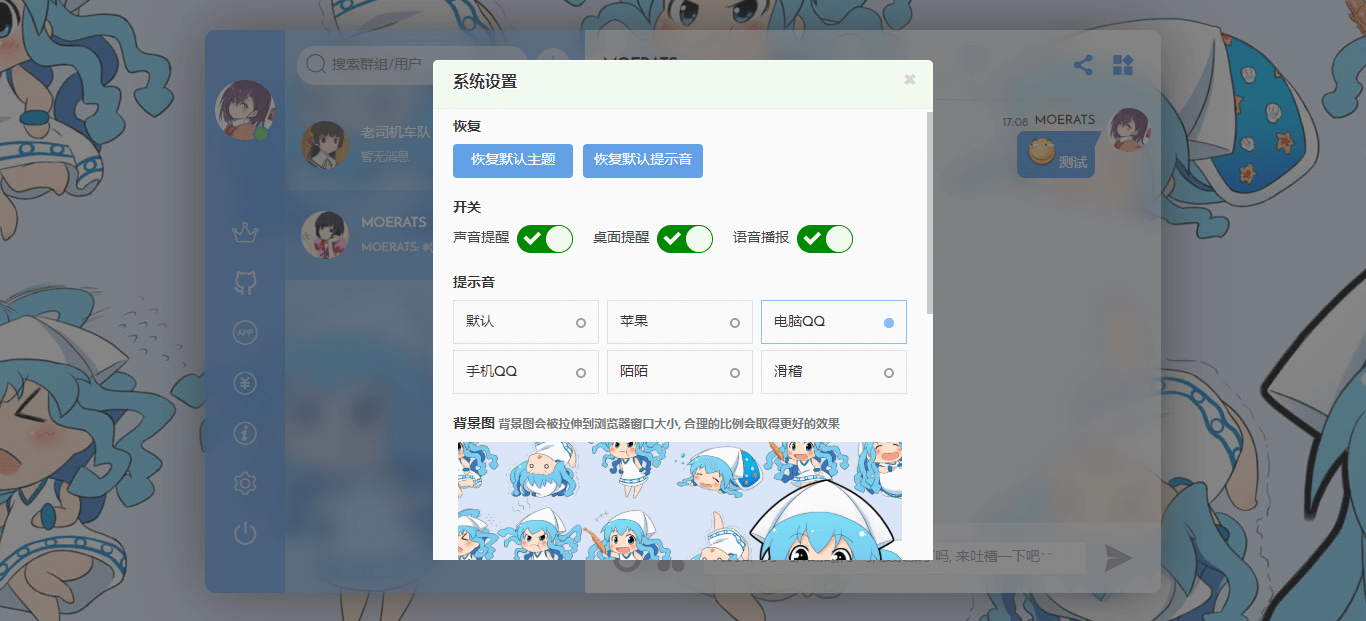
[title] 功能 [/title]
好友,群组,私聊,群聊
文本,图片,代码,url 等多种类型消息
贴吧表情,滑稽表情,搜索表情包
桌面通知,声音提醒,语音播报
自定义桌面背景,主题颜色,文本颜色
查看在线用户,@功能
小黑屋禁言
[title]1. 安装宝塔 [/title]
使用宝塔官方的安装命令
#CentOS 系统
wget -O install.sh http://download.bt.cn/install/install_6.0.sh && sh install.sh
#Ubuntu 系统
wget -O install.sh http://download.bt.cn/install/install-ubuntu_6.0.sh && sudo bash install.sh
#Debian 系统
wget -O install.sh http://download.bt.cn/install/install-ubuntu_6.0.sh && bash install.sh安装完成后,进入面板,点击左侧软件商店,然后安装 PM2 管理器、MongoDB、Nginx(使用域名访问才需要安装,反之不用)。
注意:Debian 安装 MongoDb 之前还需要使用命令 apt install sudo,不然可能存在 MongoDb 启动不了的情况; 如果你已经安装了 MongoDb,那就先使用 apt install sudo,再使用 /etc/init.d/mongodb start 启动即可。
[title]2. 安装 fiora[/title]
# 拉取源码并存放于 /opt 文件夹
git clone https://github.com/yinxin630/fiora.git -b master /opt/fiora
cd /opt/fiora
#安装依赖,这里不能用 npm,需要用 yarn 来安装
npm i -g yarn
yarn
#构建
npm run build
#转移产物
npm run move-dist
#启动
npm start运行后打开网站 ip:9200,注册一个账号,然后可以看 SSH 客户端运行日志,获取自己的 userId。
注意:需自行放开宝塔的“安全”-“防火墙”中添加放开 9200 端口后网站 ip:9200 才能正常打开。
# 这里注册或登录的时候返回的信息,后面的 5e157f7f0fff4748b7277563 则为自己的 userId
<-- getLinkmansLastMessages mYNheu93jds7 5e157f7f0fff4748b7277563如果网站 ip:9200 打不开的,可以检查下防火墙,CentOS 系统可以使用以下命令:
#CentOS 6
iptables -I INPUT -p tcp --dport 9200 -j ACCEPT
service iptables save
service iptables restart
#CentOS 7
firewall-cmd --zone=public --add-port=9200/tcp --permanent
firewall-cmd --reload像阿里云等,还需要额外在安全组开放端口。
接下来再将自己的账号设置成管理员,先使用 Ctrl+ C 断开运行。
新建 Systemd 配置文件,只适用于 CentOS 7、Debian 8+、Ubuntu 16+ 等。
# 先给 node 做个软连接,不然后面会启动失败
ln -sf $(which node) /usr/bin/node
#修改运行端口,可以默认
Port=9200
#以下命令一起复制进 SSH 客户端运行
cat > /etc/systemd/system/fiora.service <<EOF
[Unit]
Description=fiora
After=network.target
Wants=network.target
[Service]
Type=simple
PIDFile=/var/run/fiora.pid
ExecStart=$(command -v npm) start
WorkingDirectory=/opt/fiora
Environment=NODE_ENV=production Administrator=$Administrator Port=$Port
User=fiora
Restart=on-failure
RestartSec=42s
[Install]
WantedBy=multi-user.target
EOF开始启动并设置开机自启:
systemctl start fiora
systemctl enable fiora其它系统,比如 CentOS、Debian 7 等系统,可以直接使用以下方法启动:
# 管理员 userId 和运行端口自行修改
export Administrator=5e157f7f0fff4748b7277563 Port=9200
nohup npm start &此时就可以访问网站 ip:9200,运行端口以你设置的为准,这时候你登陆的时候,会发现左侧多了个管理员图标。
[title] 常见问题 [/title]
1. 网站无法打开
cd /opt/fiora
npm start2. 如何通过域名访问网站
方法一:
先点击左侧网站,添加站点,然后再点击添加好了的域名名称,这时候就进入了站点配置,点击配置文件,在“# 引用反向代理规则,注释后配置的反向代理将无效”此句前添加以下代码:
location / {
proxy_pass http://127.0.0.1:9200;
proxy_set_header Host $host;
proxy_set_header X-Real-IP $remote_addr;
proxy_set_header X-Forwarded-For $proxy_add_x_forwarded_for;
proxy_set_header Upgrade $http_upgrade;
proxy_set_header Connection "upgrade";
proxy_set_header X-Forward-Proto http;
proxy_set_header X-Nginx-Proxy true;
proxy_http_version 1.1;
proxy_redirect off;
}方法二:
先点击左侧网站,添加站点,然后再点击添加好了的域名名称,这时候就进入了站点修改,在点击“反向代理”选择“添加反向代理”
开启代理,代理名称随意填,目标 URL 填“http:// 网站 ip:9200”即可
3. 如何修改侧边栏:
修改侧边栏可在 public/js 的 app.xxxxxx.js 中修改,修改后删除 nginx 缓存 (/www/server/nginx/proxy_cache_dir 下所有文件),重启 nginx 即可




